MapGIS K9 矢量地图校正与坐标转换
MapGISK9矢量化指导书
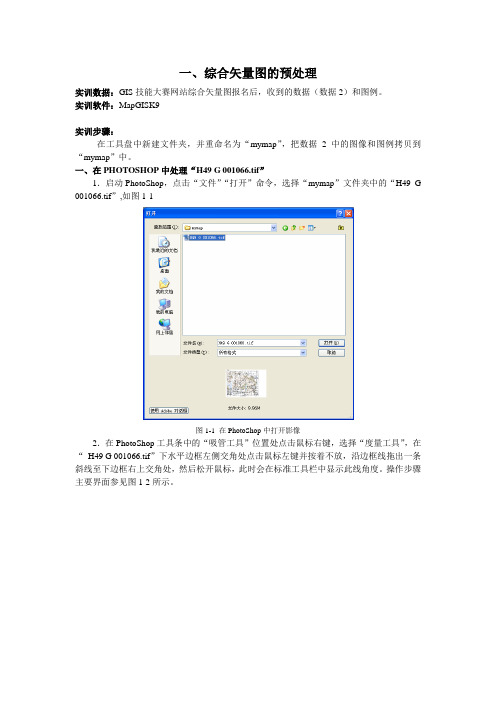
一、综合矢量图的预处理实训数据:GIS技能大赛网站综合矢量图报名后,收到的数据(数据2)和图例。
实训软件:MapGISK9实训步骤:在工具盘中新建文件夹,并重命名为“mymap”,把数据2中的图像和图例拷贝到“mymap”中。
一、在PHOTOSHOP中处理“H49 G 001066.tif”1.启动PhotoShop,点击“文件”“打开”命令,选择“mymap”文件夹中的“H49 G 001066.tif”,如图1-1图1-1 在PhotoShop中打开影像2.在PhotoShop工具条中的“吸管工具”位置处点击鼠标右键,选择“度量工具”,在“H49 G 001066.tif”下水平边框左侧交角处点击鼠标左键并按着不放,沿边框线拖出一条斜线至下边框右上交角处,然后松开鼠标,此时会在标准工具栏中显示此线角度。
操作步骤主要界面参见图1-2所示。
点击鼠选择此选项并进行度量标右键图1-2 PhotoShop角度度量过程主要界面3.在“图像”下拉菜单中选择“旋转画布”中“任意角度”,旋转方式选中“度(顺时针)”选项,点击“好”按钮,系统会自动完成图像旋转(旋转角度使用默认值)。
界面如图1-3所示。
图1-3 PhotoShop旋转过程主要界面4.在工具条中选择“裁剪工具”,在图像的适当位置按下鼠标左键并按着不放,根据需要拖出一范围,然后点击鼠标右键,选择“裁切”,系统即自动对所选范围进行裁剪。
如图1-4所示:选择此工具然后在图像中确定裁剪范围图1-4 图像裁剪流程5.打开“文件”下拉菜单,选择“存储为”选择,在弹出的界面,按图1-5所示进行相应设置,文件名为“H49 G 001066预处理后.tif”,保存路径为各自设置的文件夹中的“mymap”文件夹内。
图1-5 图像文件另存为对话框设置好各项参数后,点击确定,在弹出的对话框中按图1-6所示进行参数设置。
图1-6 TIFF格式保存选项设置好各项参数后,点击“好”按钮确定,退出PhotoShop。
MapGIS K9 矢量地图校正与坐标转换

MapGIS K9
教学系列
矢量地图的校正与坐标转换
ቤተ መጻሕፍቲ ባይዱ
误差校正
图框T型线可作为理论控制点, 将图框线处于当前编辑状态,点 击图面T型线,并输入其对应实 际控制点号,完成控制点的对应。
控制点号的对 应
误差校正
点击另存控制点,保存控制点文件。点击矢量校正按钮,选择需要校正的文件和控制点文 件,进行校正。
地方坐标的转换
在处理高斯坐标向地方独立坐标转 换的问题时,可以使用误差校正中的 表达式校正来进行坐标的转换。
内容提要
1
2
误差校正
地方坐标的变换
3
整图变换
误差校正
将需要校正的地图添加到新地图中,首先点击设置控制点采集参数按钮,采集搜索范
围需要根据理论控制点与实际控制点的距离来确定,过小会搜索不到匹配点。
需 要 校 正 的 地 图
误差校正
方里网可作为实际控制点文 件,将方里网图层处于当前编 辑状态,点击自动采集实际控 制点按钮,采集实际控制点。
将地图的所有图层处于编辑状态,选择通用编辑菜单下的整图变换功能,使用键盘 输入。为地图添加28带号,即将地图平移28000000.
【让人人享有地理信息服务】
集团网站:
全国服务热线: 400-880-9970
直接点击误差校正工具条中的误差 校正按钮,选择需要校正的数据,输 入坐标转换的表达式,点击校正即可。
MAPGIS几何校正两种方法

MAPGIS几何校正两种方法MAPGIS几何校的正两种方法一、mapgis主菜单图像处理中的图像分析,首先,将JPEG文件转化为msi文件。
具体操作如下:1,文件,数据输入,转换数据类型,选择JPEG文件,添加文件,转换,选择保存位置。
其次,进行坐标校正2,打开图像分析,文件,打开影像,镶嵌融合,控制点信息,选中控制点,一个一个删除控制点。
3,在四个角有公里网相交的点添加控制点,在弹出的小窗口中较准确的选择控制点位置,按空格键,按照地质图中公里网数值输入X、Y坐标,确定,是。
按照上面的步骤再增加两个控制点,4,镶嵌融合,校正预览,影像校正,选择粗校正的文件保存位置。
5,然后按照第3步骤均匀的增加17个控制点,镶嵌融合,校正参数,选择多项式参数为二次多项式,影像精校正,选择精校正之后的文件存储位置。
(选作)再次,将JPEG文件矢量化6,mapgis主菜单图像处理中图形处理,新建工程,连着三个确定,添加项目,选择文件型为mapgis图形文件(msi),选择粗校正文件,建立图层对图片进行矢量化。
最后,进行投影变化7,mapgis主菜单图像处理中实用服务,投影变化,投影转换有两种办法,一种是单个文件进行转换,另一种是成批文件投影转换,首先,介绍第一种方法7.1,文件,打开文件,选择wp、wt、wl其中的一种,再在矢量化结果中的文件夹中选择其中的某一个图层,P投影转换,设置当前地图参数,进行投影变换。
7.2,P投影转换,B成批文件投影转换,投影文件/目录,选择矢量化的文件,当前投影参数,设置好之后点开始投影,确定,此种方法会覆盖原有的矢量化文件(做好备份)。
二、7,第一种方法精校正完成以后,mapgis主菜单图像处理中图形处理,新建工程,连着三确定,添加项目,选择文件类型为mapgis图形文件(msi),选择精校正文件,建立图层对图片进行矢量化。
8,其他,整图变换,键盘输入参数K,变换类型全打钩,给定原点变换打钩,远点X、Y 输入地质图左下角公里值相交点的坐标,参数输入中,位移参数X、Y为原图的左下角相同点与矢量化的图相同点之间的差值,输入之后,确定。
MapGIS矢量数据的误差校正.
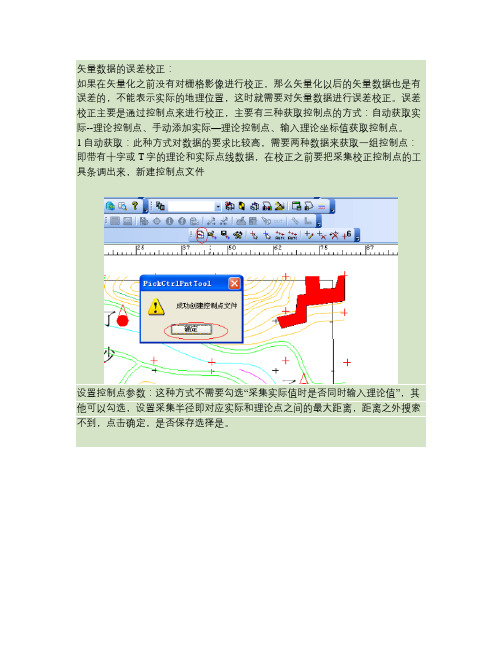
矢量数据的误差校正:如果在矢量化之前没有对栅格影像进行校正,那么矢量化以后的矢量数据也是有误差的,不能表示实际的地理位置,这时就需要对矢量数据进行误差校正。
误差校正主要是通过控制点来进行校正,主要有三种获取控制点的方式:自动获取实际--理论控制点、手动添加实际—理论控制点、输入理论坐标值获取控制点。
1自动获取:此种方式对数据的要求比较高,需要两种数据来获取一组控制点:即带有十字或T字的理论和实际点线数据,在校正之前要把采集校正控制点的工具条调出来,新建控制点文件设置控制点参数:这种方式不需要勾选“采集实际值时是否同时输入理论值”,其他可以勾选,设置采集半径即对应实际和理论点之间的最大距离,距离之外搜索不到,点击确定,是否保存选择是。
将用来采集实际控制点的要素设为当前编辑,点击自动采集实际控制点,系统自动采集一些十字和T字的点并加以编号,然后将这个图层的当前编辑状态取消,再将用来采集理论控制点的图层设为当前编辑,点击自动采集理论控制点,选择直接进行匹配这是就获取了一组对应的控制点信息,点击另存控制点文件进行保存,然后点击矢量校正,依次打开需要矫正的数据,选择保存路径(勾选“同简单要素类”表示对元数据进行覆盖保存)然后选择根据控制点校正,打开之前保存的控制点文件,选择校正方法,点击校正。
如果需要校正的数据比较多,就可以在工具菜单下选择投影变换—--成批投影或转换,打开多个数据,选择保存的数据库,选择坐标转换,打开控制点,确定执行。
第二种方式是手动添加控制点:同样首先要新建控制点文件,设置参数,搜索范围要大于任何一对控制点之间的距离,然后把用来采集实际控制点的点线要素设为当前编辑,点击采集实际控制点,依次采集各个特征点,系统依次编号,然后把用来采集理论控制点的要素设为当前编辑,点击采集理论控制点,采集时需对应实际点的编号,然后另存控制点文件,接下来的步骤与之前一致。
第三种方式就是手动输入理论值的方式,也是用的比较多的方式,此方式适用于已知某些点的理论坐标值。
MAPGIS坐标换带的转换

MAPGIS是国家科技部和建设部推广的国产GIS软件,是国内优秀GIS平台之一,目前在城市勘测单位使用越来越广泛,很多单位用它来做矢量化、数据编辑、入库的平台。
但由于大部分城市勘测单位都是做1:500到1:2000的大比例尺地形图,对投影变换用的比较少,偶尔要用到地方坐标系和国家坐标系的转换,以及换带计算等就觉得非常困难,笔者经过大量的生产实践发现:巧用MAPGIS的投影变换不仅可以轻松解决各种坐标系之间的转换问题,还可以进行坐标展点及高斯坐标的正反算等,下面就对这些问题的参数设置、操作过程进行详细的说明。
在具体说明之前,先对几个关键词的含义进行说明。
地图投影即按某种数学规则将椭球球面上一点与地图平面上的一点相对应。
地图投影的参数有椭球的长半径,短半径,扁率,第一偏心率,第二偏心率。
数学规则有等角映射、等面积映射等。
我国地图制图普遍采用的是高斯-克吕格(GAUSS-KRUGER)投影,它是一种等角横切椭圆柱投影,该投影以中央经线和赤道投影后为坐标轴,为控制长度变形,一般采取分带投影。
我国1:2.5-1:50万的地形图均采用6度分带,1:1万及更大比例尺地形图采用3度分带。
MAPGIS的坐标系为数学坐标系,与投影平面直角坐标系中的X、Y坐标相反,即横坐标为X,纵坐标为Y,未经投影变化之前均为毫米表示。
MAPGIS的用户坐标系是指由用户指定的相对二维坐标系,一般与实际地物定位无关;地理坐标系是以经纬度表示的,经度的起点在格林威治,向东为正,纬度自赤道起,向北为正,常用来坐标定位;投影平面直角坐标系是将地球球面投影到平面后所设定的坐标系。
我们常说的1954年北京坐标系,1980年西安坐标系均为高斯投影的投影平面直角坐标系,只不过它们采用了不同的椭球参数;北京坐标系使用克拉索夫斯基椭球,西安坐标系采用IAG1975年推荐椭球。
TIC点为已知理论坐标的控制点,可以是三角点、导线点,也可以是方里网点,理论值可以是大地直角坐标,也可以是地理经纬度。
Mapgis校正及格式转换
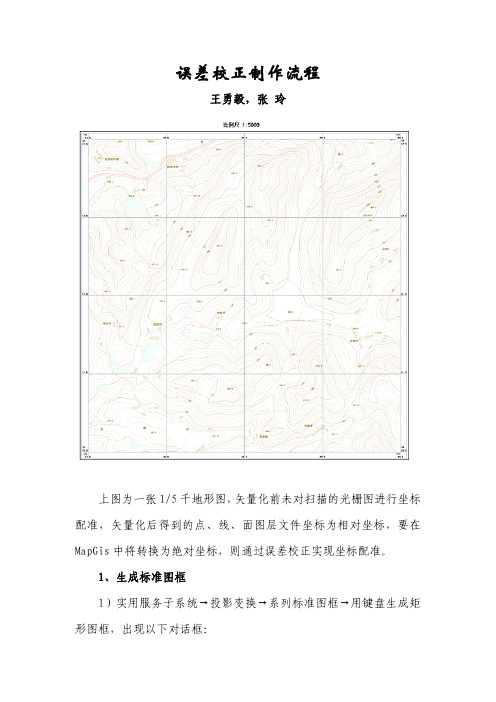
2、误差校正 1)采集实际控制点 在 MapGis 误差校正系统中装入已经矢量化但未进行坐标校准的 点、线、面文件(包括装入预先采集的校正网格线如上图)
① 实用服务→误差校正→文件→打开文件→选定要装入文件→ 确定。
②设置控制点参数: 控制点→设置控制点参数→采集数据类型:实际值 此时是采集未配准图控制点的实际值
2)以原图内图廓左下角 X 及 Y 值作为起始公里值,以内图廓右 上角 X 及 Y 坐标值作为结束公里值,单位为公里。
如上图所示,原图左下角 X 及 Y 坐标值为: X=543.5; Y=3410.5; 原图右上角 X 及 Y 坐标值为: X=545.5; Y=3412.5;
3)“坐标系”选“国家坐标系”,“矩形分幅方法”选“任意公里 矩形分幅
基点可以确定为图框内方格网中任何一点,一旦
确定不能更改基点位置,为了方便记忆一般基点坐标
可设为0,0。
AutoCAD图件转入MapGis后的坐标为相对坐标,需 要在MapGis中通过误差校正或其它有效方法将所有图 层坐标转换为绝对坐标。
“复位窗口”后,即可显示转入的“图框”。
关闭“文件转换”窗口,按提示保存为MapGis所 需的点wt、线wl文件,根据所转入的图层名称进行命 名。
其它各图层转入方法类似。
第三步:输入编辑 将所有转入到MapGis图层的点、线文件添加到一个
MapGis工程中,分别对字体、线型、粗细、颜色等图层 参数进行修改。修改时MapGis的系统库要用省级项目组 提供的统一系统库和图例板。
1、每一张图纸必须作为一个单独的文件,不能有 其它不相关的内容;
2、AutoCAD图件中的图层划分要清晰,不同性质的 要素放在不同的图层中。图层划分的原则可以参照建库 要求中对图层划分的规定。如果在AutoCAD中的分层能 满足建库要求,转入到MapGis则不需要再分层;
MapGIS K9平台功能介绍

ZONDY CYBER GROUP CO.,LTD
强 大 、 灵 活 的 二 次 开 发
丰 富 的 可 视 化 分 析
实 用 的 真 三 维 动 态 建 模 与 分 析
完 备 的 遥 感 影 像 分 析
快 捷 的 地 图 编 辑 与 打 印
海 量 数 据 的 高 效 存 储 与 管 理
GIS 内核
文件数据库 (HDF)SDE ORACLE SDE SQL SERVER SDE
DB2 SDE
其它
地理数据
文件数据库 (HDF) ORACLE SQL SERVER
DB2
其它
ZONDY CYBER GROUP CO.,LTD
MapGIS K9 体系结构
新 界 面 , 新 体 验
数据中心集成开发平台
ZONDY CYBER GROUP CO.,LTD
MapGIS K9 资源中心
ZONDY CYBER GROUP CO.,LTD
直 接 拖 拽 , 方 便 操 作
ZONDY CYBER GROUP CO.,LTD
ZONDY CYBER GROUP CO.,LTD
MapGIS K9简介
K9可以对地下三维地质模型、地上三维景观模型、 地表三维地形模型等进行快速建模和一体化管理. K9具有功能齐全的遥感数据处理平台,不仅提供 遥感影像校正、分析、管理及出图等基本处理功 能,并在此基础上针对具体应用提供摄影测量、 影像测图等专业处理等软件包,实现了从基本影 像处理到高级智能解译等系列功能。 在国土,电信,市政,石油,农林,气象,环境 保护等诸多领域得到广泛应用。
ZONDY CYBER GROUP CO.,LTD
MapGis坐标转换

MapGis坐标转换(转载)北京54坐标系和西安80坐标系其实是一种椭球参数的转换,作为这种转换在同一个椭球里的转换都是严密的,而在不同的椭球之间的转换是不严密,因此不存在一套转换参数可以全国通用的,在每个地方会不一样,因为他们是两个不同的椭球基准。
那么,两个椭球间的坐标转换,一般而言比较严密的是用七参数布尔莎模型,即X平移,Y平移,Z平移,X旋转(WX),Y旋转(WY),Z旋转(WY),尺度变化(DM)。
若求得七参数就需要在一个地区提供3个以上的公共点坐标对(即北京54坐标下x、y、z和西安80坐标系下x、y、z),如果区域范围不大,最远点间的距离不大于30km(经验值),这可以用三参数,即X平移,Y平移,Z平移,而将X旋转,Y旋转,Z旋转,尺度变化面DM视为0。
方法:第一步:向地方测绘局(或其他地方)找本区域三个公共点坐标对(即北京54坐标下x、y、z和西安80坐标系下x、y、z);第二步:讲三个点的坐标对全部转换以弧度为单位。
(菜单:投影转换——输入单点投影转换,计算出这三个点的弧度值并记录下来);第三步:求公共点操作系数(菜单:投影转换——坐标系转换)。
如果求出转换系数后,记录下来;第四步:编辑坐标转换系数(菜单:投影转换——编辑坐标转换系数),最后进行投影变换,“当前投影”输入80坐标系参数,“目的投影”输入54坐标系参数。
进行转换时系统会自动调用曾编辑过的坐标转换系数。
详细步骤如下:首先将MAPGIS平台的工作路径设置为“…..\北京54转西安80”文件夹下。
下面我们来讲解“北京54 坐标系”转“西安80坐标系”的转换方法和步骤。
一、数据说明北京54 坐标系和西安80 坐标系之间的转换其实是两种不同的椭球参数之间的转换,一般而言比较严密的是用七参数布尔莎模型,即X 平移,Y 平移,Z 平移,X 旋转(WX),Y 旋转(WY),Z 旋转(WY),尺度变化(DM)。
若得七参数就需要在一个地区提供3 个以上的公共点坐标对(即北京54 坐标下x、y、z 和西安80 坐标系下x、y、z),可以向地方测绘局获取。
MapGIS问题:利用MapGIS做矢量数据的校正
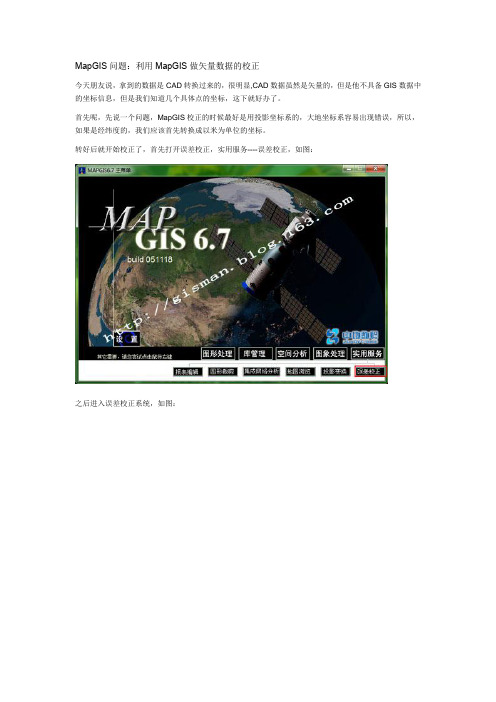
MapGIS问题:利用MapGIS做矢量数据的校正今天朋友说,拿到的数据是CAD转换过来的,很明显,CAD数据虽然是矢量的,但是他不具备GIS数据中的坐标信息,但是我们知道几个具体点的坐标,这下就好办了。
首先呢,先说一个问题,MapGIS校正的时候最好是用投影坐标系的,大地坐标系容易出现错误,所以,如果是经纬度的,我们应该首先转换成以米为单位的坐标。
转好后就开始校正了,首先打开误差校正,实用服务----误差校正,如图:之后进入误差校正系统,如图:一般用到图中红色描边的功能选项,即设置控制点参数、选择采集文件、添加校正控制点、清除所有控制点、编辑校正控制点首先我们用到“设置控制点参数”,弹出对话框,如图:我们可以根据自己的需要来选择“采集选项”,这里我们选择了“采集实际值时是否同时输入理论值”,采集搜索范围可以根据自己的需要进行选择;然后我们用到“选择采集文件”,弹出对话框如图:在对话框中选择需要校正的文件,单击确定;然后用到“添加校正控制点”,单击此功能后就可以在图中找我们已知点的具体位置了,找到之后左键单击后会弹出如图对话框:在控制点理论值X和控制点理论值Y中分别输入我们此前计算好的坐标值,单击确定后继续查找下一个坐标点,直到达到要求为止;坐标值都选择好了就剩下最后一步校正了,此时,我们用到“编辑校正控制点”,单击后会弹出如图对话框:图中误差校正方法可以根据自己的需要进行选择,(此图只是为了做实例用,所以大家会注意到没有输入坐标值,我们在实际工作中做到这一步会有我们输入每个坐标值的),根据要求选择我们需要的选项,之后单击“校正”,之后就是等待。
,时间长短就看你机子的配置和文件的大小了,校正好了单击“确定”我们可以回到窗口见面,鼠标右键单击选择“复位窗口”,这时显示就是我们校正后的文件了。
到这里我们就差最后一步就完成此次操作了,那就是保存了,校正到这里就介绍完了,不知道大家看了之后是不是可以明白了大家工作开心!。
MapGISK9培训(数据处理)

大比例尺的标准图框
• 1:2000标准图框如图:
20
大比例尺的非标准图框
• 以1:2000为例,其他大比例尺的非标准框生成方法类 似;
• 第一步:单击“工具”—“生成矩形图框”—“生成任 意矩形框”
21
大比例尺的非标准图框
第二步:设置图框参数
• 矩形分幅方法为: 任意 矩形分幅;
• 设置起始公里值、 结束 公里值、公里值间隔
42
手动误差校正
• 第三步:选择采集实际控制点命令 ,在当前编辑的图 层中点击选择已知控制点,弹出“是否选择该 点”的对 话框,点击“是”,弹出“输入控制点理 论值”对话框 ,如图所示。同样的采集方法,依次输入多个控制点的 信息,另存控制点文件;
43
THANKS!!
28
成批投影或转换
• 第三步:选择“投影变换”,弹出对话框,设置目的 空间参照系,点击“执行”按钮,转换完毕。
误差校正
——在图形的扫描输入或是数字化过程中, 由于操作的误差、数字化设备的精度以及图纸 的变形等因素,使得输入的图形存在局部或整 体的变形。为了减少输入图形的变形提高图形 精度,要经过误差校正。
35
全自动误差校正
• 第二步:点击“设置控制点采集参数”命令,弹出如 下设置对话框,根据数据情况,进行参数设置;
36
误差校正
• 第三步:将“方里格网.wl”设为当前编辑状态,点击 “自动采集控制点”命令,如下图
37
误差校正
• 第四步:将“标准.wl”设为当前编辑状态,点击“自动 采集理论控制点”命令,弹出理论值与匹配值对话框; 单击确定
38
全自动误差校正
• 第五步:点击“另存控制点文件”按钮就完成保存控 制点文件(*.pnt)。
MapGIS教程 29、MAPGISK9标准分幅影像校正操作流程
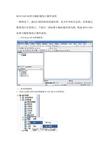
MAPGISK9标准分幅影像校正操作流程一般情况下,通过扫描的纸张的地形图,是没有坐标信息的,需要通过配准进行位置校正。
下面以一张标准分幅的地形图为例,简述MAPGISK9标准分幅影像校正操作流程。
一、启动MapgisK9地图编辑器。
二、添加影像数据1. 将校正标准比例尺地形图数据导入到GDB企业管理器。
2.将导入栅格数据集中地形图添加到地图文档,设为“当前编辑”状态。
三、启动栅格校正单击“栅格校正视图”标签,切换至“栅格校正视图”。
在添加的“栅格几何校正工具”单击“开始栅格校正”。
设为“当前编辑”状态的图像会添加到栅格校正视图显示。
四、图幅生成控制点单击“图幅生成控制点”按钮,在打开的对话框中单击“输入图幅信息”,输入“图幅号”并设置其他参数,然后单击“确定”并依次单击“左上角”、“右下角”等,同时鼠标单击图幅相应内图廓角点,以定位原始图像。
完成后单击“生成GCP点”,图幅内自动生成校正用地面控制点。
注:图幅号格式输入规范,以1:1万比例尺地形图为例,为H-50-8-(44)或H50G006060;“格网间距”用于确定生成GCP点在内图幅范围内的间距,建议与地形图公里格网间距保持一致,以便定位控制点;是否“采用大地坐标”,表示生成的GCP点的参照点坐标是否带有图幅比例尺(即按照图幅比例尺换算为图上坐标)。
五、顺序修改控制点自动生成的GCP点与图幅实际网线交点可能有偏差,可通过“顺序修改控制点”依次调整位置,方法为:单击“顺序修改控制点”,系统默认从第一个控制点开始,在栅格校正视图中开小窗口放大控制点位置,鼠标单击调整控制点(显示为“+”符号)位置,调整好按下键盘空格键,自动跳到下一控制点,依次处理。
注:可在小窗口外单击鼠标右键中止控制点修改。
六、逐格网校正经过“顺序修改控制点”,可选择“生成图幅质量文件”,在相应误差范围可以校正情况下单击“逐格网校正”,另存校正后图像。
将保存的影像添加到地图文档中,可以对位置校正好的地形图进行查看。
基于MapGIS SDK的矢量数据坐标转换程序的设计与实现

基于MapGIS SDK的矢量数据坐标转换程序的设计与实现黄宗维;廖超明;滕永核;刘彦花
【期刊名称】《地矿测绘》
【年(卷),期】2018(34)3
【摘要】文章对MapGIS6.7平台的点、线、面3种矢量数据批量坐标转换方法进行了研究.利用最小二乘法拟合平面4参数模型的转换参数,基于Visual Basic 6.0和MapGIS SDK67开发了具有平面4参数计算和图形矢量数据批量转换功能的坐标转换软件,实现MapGIS矢量数据在不同坐标系统之间的快速、批量坐标转换,显著提高了MapGIS矢量数据的坐标转换效率.利用该软件转换后的矢量数据的空间精度和属性精度可靠,已在多个县级坐标转换工作中得到了应用和验证.
【总页数】4页(P1-3,7)
【作者】黄宗维;廖超明;滕永核;刘彦花
【作者单位】广西国土测绘院,广西南宁530023;广西师范学院国土资源与测绘学院,广西南宁530023;广西师范学院国土资源与测绘学院,广西南宁530023;广西师范学院国土资源与测绘学院,广西南宁530023
【正文语种】中文
【中图分类】P226+3;P208
【相关文献】
1.基于C#的空间任意角度直角坐标转换程序的设计与实现 [J], 邵成立;王智
2.基于VB的数学测量坐标系统转换程序设计与实现研究 [J], 杜满良
3.基于VB的测量坐标系统转换程序设计与实现 [J], 吕翠华;张东明;葛俊洁
4.Microstation V8下矢量数据的坐标转换程序实现 [J], 崔菲;张岳
5.基于VC的测绘坐标转换程序设计与实现 [J], 陈晓楠;唐晓艳;杨非凡;孔鲁宁;陈贞竹
因版权原因,仅展示原文概要,查看原文内容请购买。
MapGIS问题:将设备坐标转换到地理坐标

MapGIS问题:将设备坐标转换到地理坐标
在MAPGIS投影坐标类型中,大致有五种坐标类型:用户自定义也称设备坐标系(以毫米为单位),地理坐标系(以度或度分秒为单位),大地坐标系(以米为单位),平面直角坐标系(以米为单位),地心大地直角坐标系。
如果进行设备坐标转换到地理坐标,方法是:
第一步:启动投影变换系统。
第二步:打开需要转换的点(线,面)文件。
(菜单:文件/打开文件);
第三步:编辑投影参数和TIC点;选择转换文件(莱单:投影转换/MAPGIS文件投影/选转换点(线,面)文件);编辑TIC点(菜单:投影转换/当前文件TIC点/输入TIC点。
注意:理论值类型设为地理坐标系,以度或度分秒为单位),编辑当前投影参数(菜单:投影转换/编辑当前投影参数。
注:当前投影坐标类型选择为用户自定义,坐标单位:毫米,比例尺分母:l);编辑结果投参数(菜单:投影转换/设置转换后的参数。
注:当前投影坐标系类型选择为地埋坐标系,坐标单位:度或度分秒)。
第四步:进行投影转换(菜单:投影转换/进行投影转换)。
MapGIS误差校正 (2)

我们校正一张图,可以从它的矢量底图(纸图)中获取坐标值。但是,我们从底图中获
取的坐标值都为公里值,在对图形的校正过程中,我们不可以直接输入公里值,必需将其转
换。方法如下:
在MAPGIS中,1:1000的图形,它的显示坐标为米值,而“公里”和“米”之间的进率为 1000,
所以,若要将图校正为1:1000的,需将获取的公里值扩大1000倍。即小数点向后移三位。 如: X 612.5(公里值) →612500(米值)
“理论值”是文件校正以后所处的坐标值。
10、按照同样的方法依次添加四个控制点。
11、四个点依次输完,在下拉菜单点击“数据校正” →分别对“点、线、区文件校 正转换”。
12、然后我们可以将校正后的文件复位,检查是否有错。右键点击“复位窗口”, 弹出
“选择文件名”面板,选择刚校正后的“NEWLIN”文件。
Y 4201.3(公里值) →4201300(米值) 后面的“米值”即为我们在下面的校正中在“理论值”后面输入的内容.
2.退到“MAPGIS主界面” →进入“实用服务” →“误差校正”。
3.打开所需校正的文件(注:在这里同种类型的文件只可以分别打开一个,即一点、 一线、一区)。
4.在菜单栏中点击“文件” →“打开控制点”,在弹出的对话框中输入一个文件名, 点击“打开”按钮,这里是系统会提示“该文件不存在,是否新建”,点击“是”
矢量图形的误差校正
概述
在图形的扫描输入或数字化输入过程中, 由于操作的误差、数字化设备的精度及图纸的 变形等因素,使得输入后的图形存在着局部或 整体的变形。为了减少输入图形的变形,提高 图形的制作精度,图形输入后必须经过误差校 正。
1.在“输入编辑”中打开所要校正的文件,分别记下图幅四个角的X和Y的 值。
MAPGIS转换坐标步骤知识分享

M A P G I S转换坐标步骤利用MAPGIS制图软件换算大地坐标和经纬度地质工作中常要对进行大地坐标转经纬度和经纬度换大地坐标,以下步骤请大家熟记:一、大地座标→经纬度(地理坐标)1、在文本文件中输入大地坐标数据,格式为 Y空格X。
如下,原始的大地坐标由一个8位的Y和一个7位的X组成,“新建文本文档.txt -记事本”显示如下:31560000 450350031565000 450350031565000 450750031568500 4507500这组坐标数据中的Y的前两位为31,是分带号,一般使用的分带有三分带,六分带,这里的坐标是三分带的,记下Y前的这两位数,在原始数据中去除掉,现在数据变为:Y—6位,X—7位。
“新建文本文档.txt -记事本”显示如下:560000 4503500565000 4503500565000 4507500568500 4507500保存这个TXT的文本文件。
2、打开MAPGIS,启动坐标投影变形程序如果是MAPGIS6.7版,请选择“实用服务→投影变换系统→用户文件投影转换”→点击打开文件,打开刚才的大地坐标的文本文件。
“指定数据起始位置”中出现刚才的的文本文档,显示如下:560000 4503500565000 4503500565000 4507500568500 4507500在设置用户文件选项中,一般选:按行读取数据,X→Y顺序,生成点。
最后点击确定。
3、设置输入数据的格式,点击用户投影参数,并完成设置。
坐标系类型——大地坐标系投影类型——5:高斯克吕格投影比例尺分母——1椭球面高程——0投影面高程——0投影带类型——3度带或6度带投影带序号——31X,Y的平移均设0这里我们的大地座标为3度带的第31带,注意填好,坐标单位为米接着为:设置输出的格式,我们要求输出的是经纬度,点结果转换参数,完成设置。
4、输入投影参数坐标系类型——地理坐标系我们输出的经纬度的单位应该是DDDMMMSS。
MAPGIS转换坐标步骤
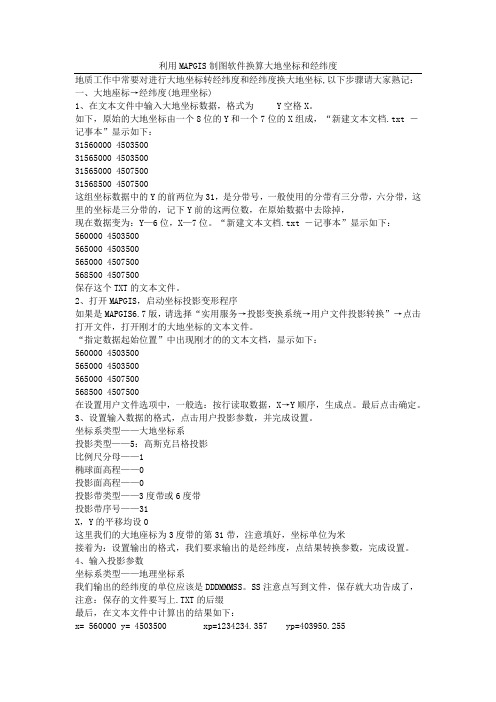
利用MAPGIS制图软件换算大地坐标和经纬度地质工作中常要对进行大地坐标转经纬度和经纬度换大地坐标,以下步骤请大家熟记:一、大地座标→经纬度(地理坐标)1、在文本文件中输入大地坐标数据,格式为 Y空格X。
如下,原始的大地坐标由一个8位的Y和一个7位的X组成,“新建文本文档.txt -记事本”显示如下:31560000 450350031565000 450350031565000 450750031568500 4507500这组坐标数据中的Y的前两位为31,是分带号,一般使用的分带有三分带,六分带,这里的坐标是三分带的,记下Y前的这两位数,在原始数据中去除掉,现在数据变为:Y—6位,X—7位。
“新建文本文档.txt -记事本”显示如下:560000 4503500565000 4503500565000 4507500568500 4507500保存这个TXT的文本文件。
2、打开MAPGIS,启动坐标投影变形程序如果是MAPGIS6.7版,请选择“实用服务→投影变换系统→用户文件投影转换”→点击打开文件,打开刚才的大地坐标的文本文件。
“指定数据起始位置”中出现刚才的的文本文档,显示如下:560000 4503500565000 4503500565000 4507500568500 4507500在设置用户文件选项中,一般选:按行读取数据,X→Y顺序,生成点。
最后点击确定。
3、设置输入数据的格式,点击用户投影参数,并完成设置。
坐标系类型——大地坐标系投影类型——5:高斯克吕格投影比例尺分母——1椭球面高程——0投影面高程——0投影带类型——3度带或6度带投影带序号——31X,Y的平移均设0这里我们的大地座标为3度带的第31带,注意填好,坐标单位为米接着为:设置输出的格式,我们要求输出的是经纬度,点结果转换参数,完成设置。
4、输入投影参数坐标系类型——地理坐标系我们输出的经纬度的单位应该是DDDMMMSS。
Mapgis中文件的校正
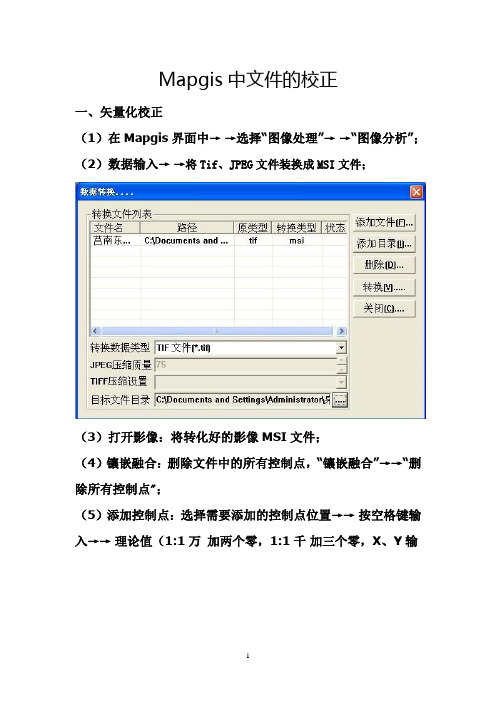
Mapgis中文件的校正
一、矢量化校正
(1)在Mapgis界面中→→选择“图像处理”→→“图像分析”;(2)数据输入→→将Tif、JPEG文件装换成MSI文件;
(3)打开影像:将转化好的影像MSI文件;
(4)镶嵌融合:删除文件中的所有控制点,“镶嵌融合”→→“删除所有控制点";
(5)添加控制点:选择需要添加的控制点位置→→按空格键输入→→理论值(1:1万加两个零,1:1千加三个零,X、Y输
入是相反的);
(6)校正预览:
(7)影像校正(精校正)→→然后添加到文件中进行矢量化;
二、文件的校正
在整图变换过程中,如果出现:“对一未命名文件进行查找失
败”;
解决方法:把所有的区文件、线文件、点文件进行合并,然后进行“整图变换”;
现在以20万图幅为例,具体做法如下:
(1)添加定位点:打开文件→→在文件方里网的交叉位置添加“子图”;
(2)坐标调整:将选中的位置坐标调整到原点;
整图变换后的文件:
(3)比例换算:
说明:图幅为1:20万,在1:1万,X为六位,Y为七位(理论值: 1:1万加两个零,1:1千加三个零);1:20万图幅中:移动参数应该是原来的实际坐标除以20(所需移动图幅与1:1万的倍数);
(4)整图变换:
说明:此时X、Y是相反的;
(5)校正实现:
实际坐标:X=384000、Y=20410000;
说明:在开始校正的过程中,可能需要角度的旋转;线的角度应
该选择添加子图所在线的方向为宜。
MapGIS K9 栅格校正

非标准分幅影像校正
Step1:右键单击新地图,添加影像至地图编辑器
非标准分幅影像校正
第一次添加影像数据的时候需要建立金字塔文件,点击确定,然后把影像处于当前编辑状态。
非标准分幅影像校正
Step2:切换至栅格校正视图,然后点击“ ”,开始栅格校正
非标准分幅影像校正
Step3:点击“ ”,添加参考图层
Step8:点击“
”结束栅格影像校正,选择是否保存控制点文件,切回地图视图,移除原
来影像,添加校正后的影像,验证校正后数据是否正确。
【让人人享有地理信息服务】
集团网站:
全国服务热线: 400-880-9970
非标准分幅影像校正
Step4:点击“ ”清除所有控制点
非标准分幅影像校正
Step5:点击“ ”添加控制点(至少添加四组控制点),分别依次单击左边影像内一点和右
边线文件中相应的点,分别都用空格键确认输入
非标准分幅影像校正
Step6:点击“ ”进行校正预览
非标准分幅影像校正
Step7:点击“ ”,选择几何校正
的影像,添加校正后的影像,验证校正结果。
非标准分幅影像校正
方法:1、利用参照文件进行校正。(适用于无坐标标注的影像)
参照文件:矢量文件、含有坐标信息的影像等;
2、直接手动加控制点方式。(适用于有详细坐标注记的影像)
这里先以比例尺是1:1000的标准图框作为参照文件,对无坐标注记的非标准分幅影像进行栅格 校正。
标准分幅影像校正
第一次添加影像数据的时候需要建立金字塔文件,点击确定,然后把影像处于当前编辑状态 。
标准分幅影像校正
Step2:读取标准栅格地图图面信息
标准图幅号及图幅名称
arcgis矢量数据转换坐标系

arcgis矢量数据转换坐标系
以下是ArcGIS矢量数据转换坐标系的步骤:
1.首先,在开始菜单中点击“ArcGIS”目录下的“ArcCatalog”,从而打开电脑里的ArcCatalog。
2.打开软件后,找到数据所在位置,右键点击数据集,打开“图层属性”界面。
3.选择“XY坐标系”选项卡,查看数据的当前坐标系统。
4.接下来把坐标系转换为其他坐标系统。
首先打开ArcToolbox工具箱,找到“数据管理工具”目录下的“投影和变换”,如果是影像数据,点击“栅格”目录下的“投影”,如果是矢量数据,则点击“要素”目录下的“投影”。
5.然后双击“要素”目录下的“投影”,从而打开“投影”界面。
6.接下来选择要进行坐标转换的数据。
7.然后选择转换后的坐标系统。
8.点击“选择”,选择转换后的坐标系统,点击“确定”。
9.配置好之后,点击“确定”就开始进行坐标转换了。
坐标转换一般在后台运行,等待转换完成即可。
- 1、下载文档前请自行甄别文档内容的完整性,平台不提供额外的编辑、内容补充、找答案等附加服务。
- 2、"仅部分预览"的文档,不可在线预览部分如存在完整性等问题,可反馈申请退款(可完整预览的文档不适用该条件!)。
- 3、如文档侵犯您的权益,请联系客服反馈,我们会尽快为您处理(人工客服工作时间:9:00-18:30)。
【让人人享有地理信息服务】
集团网站:
全国服务热线: 400-880-9970
误差校正
பைடு நூலகம்
图框T型线可作为理论控制点, 将图框线处于当前编辑状态,点 击图面T型线,并输入其对应实 际控制点号,完成控制点的对应。
控制点号的对 应
误差校正
点击另存控制点,保存控制点文件。点击矢量校正按钮,选择需要校正的文件和控制点文 件,进行校正。
地方坐标的转换
在处理高斯坐标向地方独立坐标转 换的问题时,可以使用误差校正中的 表达式校正来进行坐标的转换。
直接点击误差校正工具条中的误差 校正按钮,选择需要校正的数据,输 入坐标转换的表达式,点击校正即可。
地方坐标的转换
使用表达式对整图进行坐标转换的结果:
整图变换
使用整图变换可以将整 个地图进行平移、缩放 和旋转。 实际工作中常用来地图 加带号,相同坐标系的 不同比例尺之间的坐标 变换等。
地图添加带号
MapGIS K9
教学系列
矢量地图的校正与坐标转换
内容提要
1
2
误差校正
地方坐标的变换
3
整图变换
误差校正
将需要校正的地图添加到新地图中,首先点击设置控制点采集参数按钮,采集搜索范
围需要根据理论控制点与实际控制点的距离来确定,过小会搜索不到匹配点。
需 要 校 正 的 地 图
误差校正
方里网可作为实际控制点文 件,将方里网图层处于当前编 辑状态,点击自动采集实际控 制点按钮,采集实际控制点。
